我们在学习Opencvde过程中,每次创建项目都必须进行配置,很是麻烦,为了方便操作,我们可以分别创建Debug和Release模式下的属性表,对于一个新项目,我们只需要将创建好的属性表添加进去即可,本文只介绍X86下的属性表,至于X64下属性表,原理类似,不再赘述!
0、解压opencv-3.0.0.exe到指定目录,如:E:\Opencv,如图: 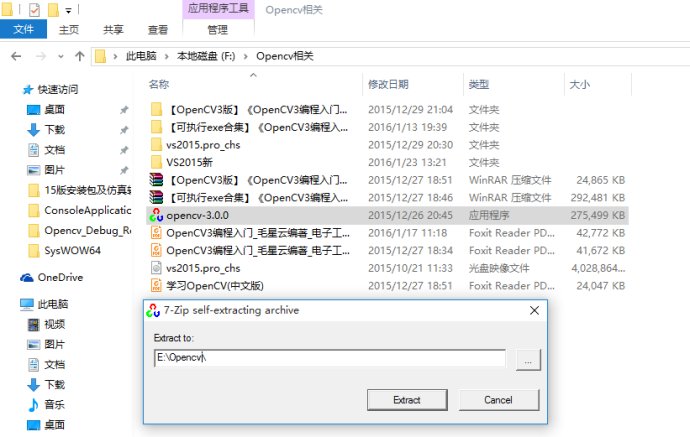
1、配置环境变量:
此电脑--->高级系统设置--->环境变量--->Path--->变量值 添加以下路径(不要删掉原有的变量值,在原来的变量值的后面添加,之间用”;“隔开),此路径是你的Opencv 解压地址。 E:\Opencv\opencv\build\x86\vc12\bin E:\Opencv\opencv\build\x64\vc12\bin 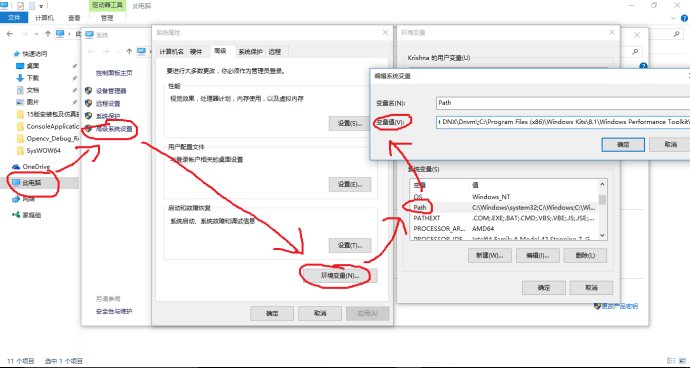
2、创建一个win32控制台应用程序; 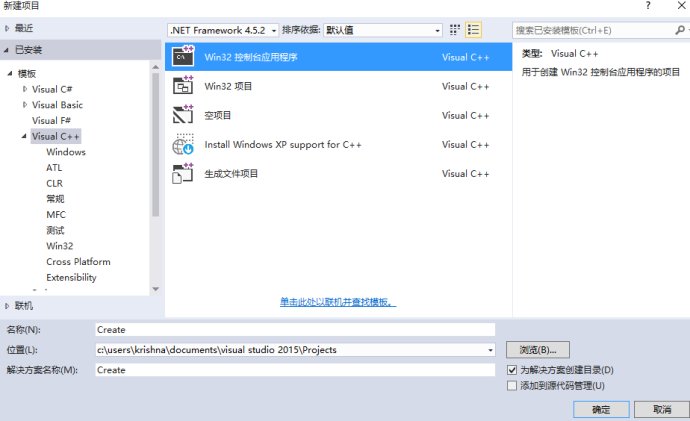
3、打开属性管理器; 视图--其他窗口--属性管理器(如下图) 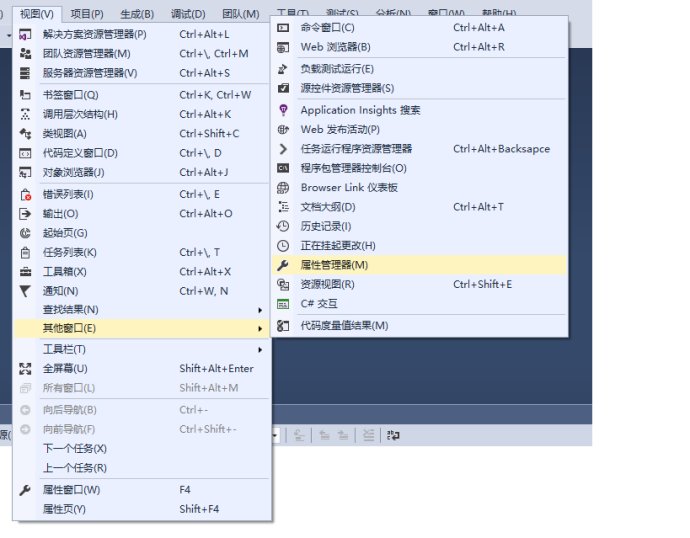
在Debug|Win32上右击,“添加新项目属性表”,命名为Opencv_Debug_w32,如图所示 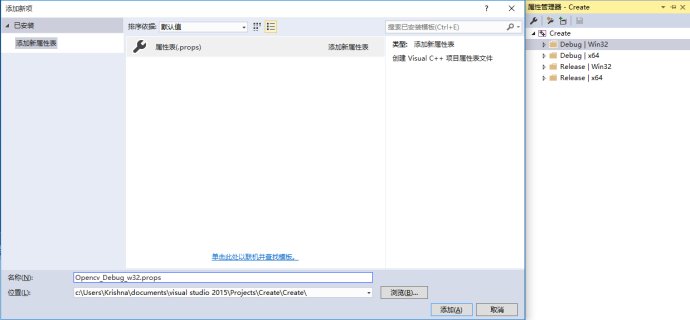
4、编辑属性表: 双击“Opencv_Debug_w32”属性表开始编辑 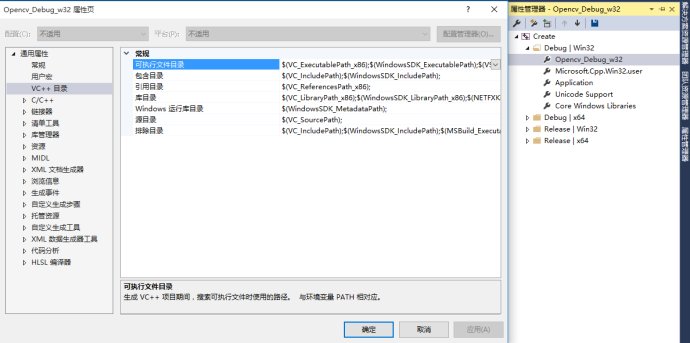
(1)点击“VC++目录”
点击“包含目录”,右击选择“编辑“,然后将下面这三个地址添加到”包含目录“下,如图 (以下为Opencv的安装地址,因人而异) E:\Opencv\opencv\build\include E:\Opencv\opencv\build\include\opencv E:\Opencv\opencv\build\include\opencv2 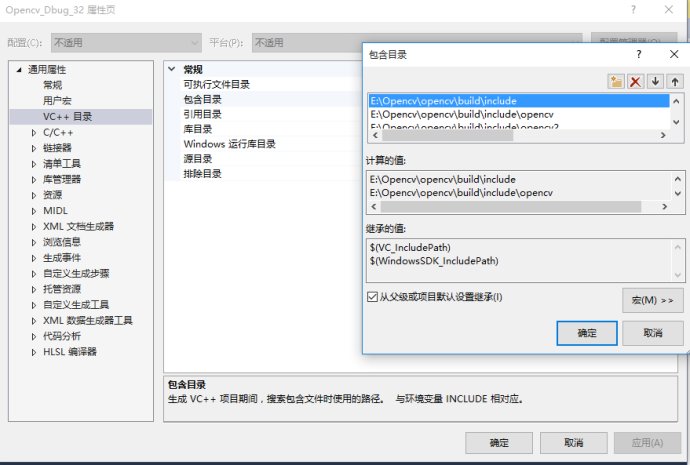
点击”库目录“,右击选择”编辑“,然后将下面两个地址添加到库目录下,如图 (以下为Opencv的安装地址,因人而异) E:\Opencv\opencv\build\x86\vc12\lib E:\Opencv\opencv\build\x86\vc12\staticlib 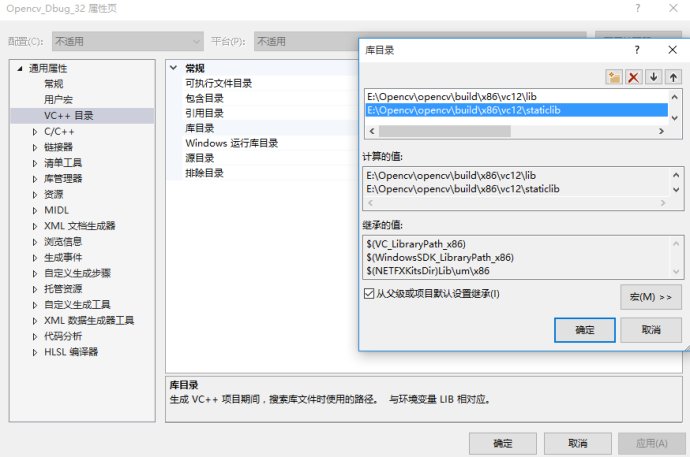
(2)点击”链接器“---->”输入“;
选择”附加依赖项",将下面文件添加到 附加依赖项,如图 opencv_ts300d.lib opencv_world300d.lib 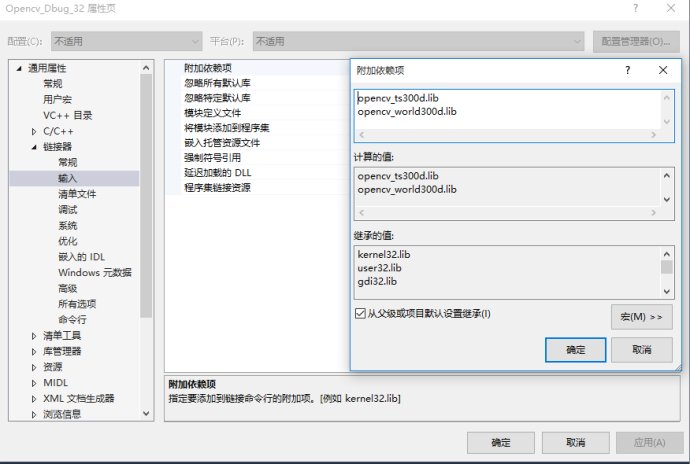
编辑完属性表,点击“确定";属性表编辑完成。
5、利用相同的方法,创建Release模式下的属性表(过程和上面类似,不再赘述) 现在我们已经创建好了X86环境建立Debug和Release模式下的属性表属性表; 可以在刚才创建的工程里找到这两个属性表,下次建立新项目时,只需要添加这两个属性表即可,如图 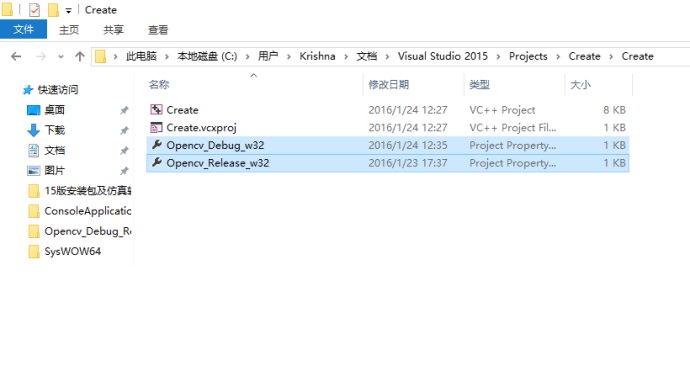
6、我们重新建立一个工程,打开属性管理器,添加刚才建立的两个属性表,然后进行测试
测试代码如下:
#include
#include
using namespace cv;
int main()
{
//读入一张图片(游戏原画)
Mat img = imread("F:\\图片素材\\8.jpg");
//创建一个名为 "游戏原画"窗口
//namedWindow("游戏原画");
//在窗口中显示游戏原画
imshow("游戏原画", img);
//等待6000 ms后窗口自动关闭
waitKey(6000);
//return 0;
}
测试代码说明,需要在F盘下建立一个名为 图片素材 的文件夹,再次文件夹下放置一张格式为8.jpg
的图片!!
测试结果如下: (1)X 86环境下的Debug模式运行结果 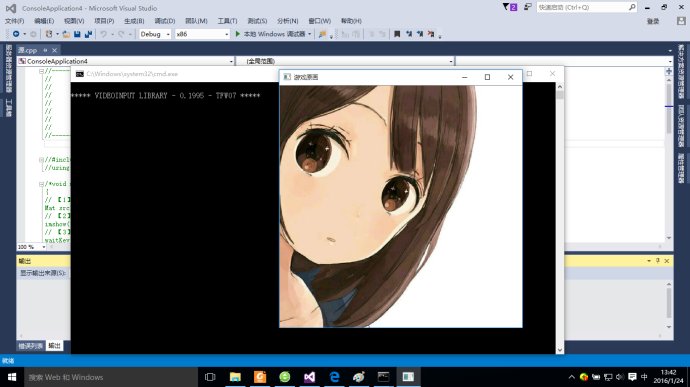
(2)X 86环境下的Release模式运行结果 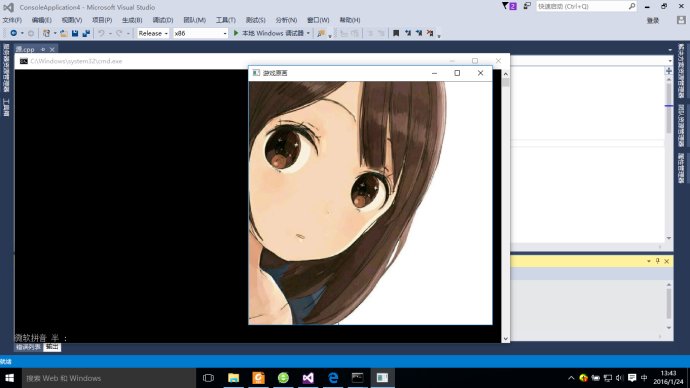
补充:X64位的环境下,Debug模式和Release模式总是莫名其妙的出现问题,暂且放着,以后再来补充!
|